در نوشته حاضر به شما توضیح میدهیم که چگونه با افزایش سرعت سایت وردپرس خود بتوانید به جایگاه بهتری در موتورهای جستجو و رضایتمندی بهتر و بیشتر در بین کاربران دست یابید.
انتخاب هاست باکیفیت برای وردپرس
هاست شما، فضایی است که تمام دادههای وبسایت شما در آنجا ذخیره میشود؛ از جمله تصاویر، محتوا، ویدیوها و … که بر روی هاست شما قرار میگیرند. هاستهای مختلفی برای میزبانی وردپرس وجود دارد که هر یک مزایا و معایب خود را دارند و انتخاب یک هاست مناسب تاثیر قابل توجهی بر افزایش سرعت سایت شما خواهد گذارد.
محبوبترین نوع هاست وردپرس به نام هاست اشتراکی است. تقریبا تمام ارایهدهندگان هاست در ایران، خدمات هاست اشتراکی را ارایه میکنند و در واقع جز اولین خدمات آنها محسوب میشود. محیط مدیریت این نوع هاستها نیز معمولا cPanel یا دایرکت ادمین است و هزینه خدمات هاست اشتراکی از ۲۰۰ هزار تومان تا ۲ میلیون تومان در سال بنا به مقدار فضا و سایر مشخصات هاست اشتراکی متغیر است.
تقریبا هر فردی که از هاست اشتراکی استفاده میکند به نوعی در نقطهای کندی سرعت را تجربه خواهد کرد. اما چرا؟ به این دلیل که شرکتهای ارایه دهنده خدمات هاست اشتراکی معمولا علاقهمندند فضای سرور خود را برای افراد زیادی به اشتراک بگذارند که به نوبه خود بر عملکرد سایت شما تاثیر منفی خواهد گذارد. خطای ۵۰۰ و سایر خطاهای سمت سرور معمولا در نتیجه این محدودیات است. از آنجاییکه در هاست اشتراکی معمولا گاهی بیش از ۲۰۰ وبسایت بر روی یک سرور قرار میگیرند؛ هر اتفاقی در یکی از وبسایتها میتواند بر عملکرد و کیفیت وبسایت شما نیز تاثیر بگذارد.
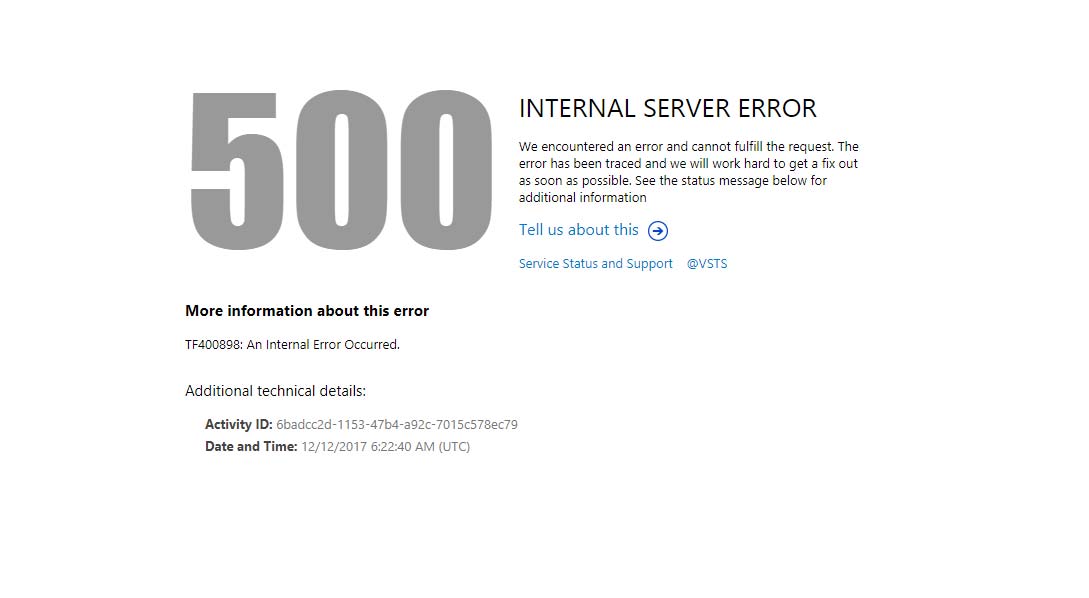
بهرحال هر طوریکه حساب کنید مبلغ کمتر از ۲۰ هزار تومان در ماه که شما برای یک هاست اشتراکی میپردازید درآمدی برای شرکت ارایه دهنده خدمات هاست محسوب نمیشود؛ مخصوصا وقتی خدمات پشتیبانی را هم به آن اضافه کنید.
راه برونرفت از این مساله استفاده از هاستهای ابری و یا حتی بهتر استفاده از هاست اختصاصی است که در این مدل مدیریت فایل فضا و امکانات یک سرور در اختیار وبسایت شما قرار میگیرد و مشخصا هزینه چنین پلنهای بالا است.
استفاده از PHP 7 یا نسخههای بالاتر برای افزایش سرعت سایت
PHP یک زبان برنامهنویسی سمت سرور و متنباز است که برای توسعه محیط وب ارایه شده است. سیستم مدیریت محتوای وردپرس و افزونهها و پوستههای آن به زبان PHP نوشته شدهاند از این رو این زبان برنامهنویسی در جامعه وردپرس بسیار اهمیت دارد. بایستی اطمینان یابید که هاست شما از جدیدترین نسخه PHP پشتیبانی میکند.
نسخههای متفاوتی از PHP وجود دارد که هاست شما آنها را در اختیارتان قرار میدهد؛ جدیدترین نسخه ۸ است که عملکرد بسیار بهینهتری نسبت به نسخههای پیشین خود دارد. در واقع نسخه ۷.۳ نسبت به نسخه ۵.۶ امکان مدیریت ۳ برابر درخواست بیشتر در ثانیه را دارید، PHP 7.4 نیز از نسخه ۷.۳ سریعتر است. انتخاب بهترین نسخه از PHP باعث افزایش سرعت سایت شما خواهد شد.
پشتیبانی هاست از HTTP/2
HTTP/2 پروتکلی است که در سال ۲۰۱۵ برای افزایش سرعت سایت معرفی شد. استفاده از این پروتکل نیازمند SSL است. اگر هاست وبسایت شما از HTTP/2 پشتیبانی نمیکند بهتر است که به دنبال ارایهدهنده دیگری باشید.
سرور نزدیک به بازدیدکنندگان برابر با افزایش سرعت سایت
یکی از اولین مسایلی که بایستی بررسی درباره آن صورت دهید این است که بازدیدکنندگان یا مشتریان شما از کجا میآیند. موقعیت هاست وبسایت شما عامل مهمی در تعیین میزان تاخیر در شبکه محسوب میشود که همچنین بر سرعت داشبورد مدیریت وردپرس تاثیر میگذارد.
اهمیت انتخاب پوسته مناسب برای وردپرس
هرکسی عاشق پوسته یا قالب جدید وردپرس است اما بایستی مراقب این پوستههای جذاب نیز باشید. هر عنصری که در پوسته مشاهده میکنید تاثیری بر سرعت وبسایت شما خواهد گذارد. از این رو بهتر است در انتخاب پوسته یکی از دو مسیر زیر را انتخاب کنید:
- یک پوسته کمحجم و سبک وردپرس که تنها ویژگیهایی که به آن نیازمندید را در خود دارد.
- یک پوسته وردپرس با امکانات زیاد که امکان غیرفعال کردن ویژگیهای خود را که شما به آنها نیازی ندارید میدهد.
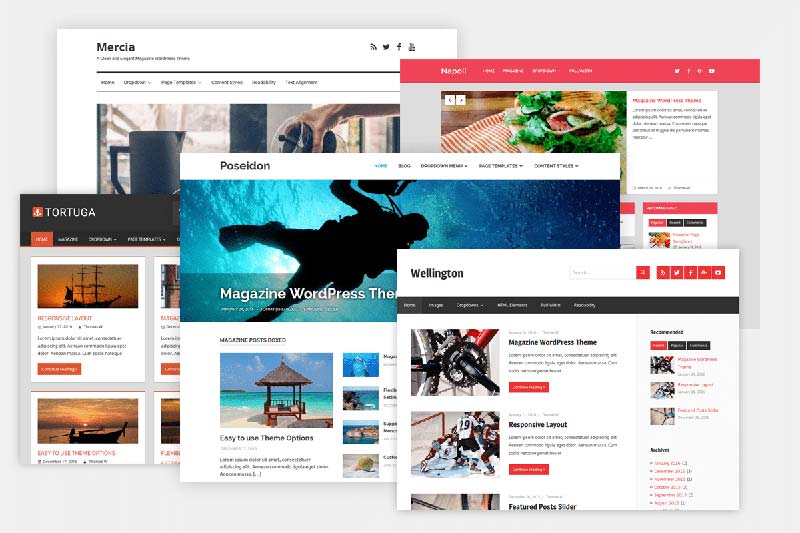
مواردی مانند فونتهای گوگل Google Fonts، آیکنهای Font Awesome، اسلایدرها، گالریها، ویدیو و اسکریپتهای پارالکس و … اینها تنها مواردی از دسته عناصری هستند که بایستی قادر به خاموش کردن آنها در صورت عدم استفاده از آنها باشید.
احتیاط در استفاده از صفحهسازها
برخی از صفحهسازها (المنتور، ویژوال کامپوزر و …) ممکن است که مدت زمان بارگیری وبسایت شما را افزایش دهند. این اتفاق به این دلیل است که فایلهای CSS و JS اضافی را برای اینکه کارهایی بدون کدنویسی رخ دهد به صفحه شما اضافه میکنند؛ معجزه صفحهسازها نیز به همین دلیل است.
وقتیکه خودتان را در یک صفحهساز محصور میکنید مطمئن شوید که محصولی را انتخاب میکنید که به شکل مداوم بهرزورسانی میشود و تمام امکاناتی که مدنظرتان دارید را در خود جای داده باشد و گزاره افزایش سرعت سایت را تحت شعاع قرار ندهد.
با این همه مزایای استفاده از صفحهسازهایی مانند المنتور را نیز نمیتوان نادیده گرفت.
بنبست افزونههای وردپرس
احتمالا قبلا شنیدهاید که به جهت افزایش سرعت سایت وردپرس خود نبایستی افزونه یا پلاگینهای وردپرس زیادی روی وبسایت خود نصب کنید. هرچند گفتهای درست است اما در واقع عاملی حیاتی نیز محسوب نمیشود. تعداد افزونهها به اندازه میزان کیفیت افزونهها مهم نیستند؛ یعنی بایستی افزونههایی را انتخاب کنید که از کیفیت بالایی برخوردار باشند.
درست به مانند پوستهها، مهم است که افزونه به چه شکلی توسعه یافته و چه قابلیتهایی دارد. هرچند که افزودن کد به وبسایت راهحل بهتری از بسیاری جهت از جمله افزایش سرعت سایت است اما همیشه شدنی نیست:
- بایستی کد را خودتان نگهداری و بهروزرسانی کنید و با تغییر استانداردها در زبان برنامهنویسی نیز تغییرات را خودتان اعمال کنید.
- اغلب اوقات افزونهای که به درستی نوشته شده باشد حتی بهتر از کدی که شما نوشتهاید بهینه خواهد بود.
بهرحال یکی از مواردی که کاربران در خصوص وردپرس میپسندند لیست بلندبالا و تنوع بینظیر افزونههای رایگان وردپرس بر روی WordPress.org است.
مساله مهم درباره افزونههای وردپرس
مساله مهم و بزرگ درباره افزونههای وردپرس، روند حذف آنها است. هروقت که افزونه یا پوستهای را بر روی وردپرس خود نصب میکنید، دادههایی را در پایگاه داده شما ذخیره میکند. مشکل اما از زمانی شروع میشود که میخواهید افزونه را با استفاده از روشی استاندارد حذف کنید که در این روش استاندارد معمولا جداول و ردیفهایی که در پایگاه داده وردپرس شما ایجاد شده است نادیده گرفته میشود. با گذشت زمان، دادههای زیادی به پایگاه داده وبسایت شما اضافه میشود و باعث کندی سرعت وبسایت شما خواهد شد.
گذشته از اتفاقی که به واسطه نصب و حذف افزونه وردپرس برای پایگاه داده وبسایت شما رخ میدهد، بسیاری از افزونهها پوشهها و فایلهایی را بعد از حذف همچنان باقی میگذارند؛ نمونه این اتفاق بعد از حذف افزونههای کش مانند راکت وردپرس و لایت اسپید رخ میدهد.
اما چرا توسعهدهندگان افزونه اینکار را مرتکب میشوند؟
دلایل مختلفی برای رخداد چنین اتفاقی وجود دارد. اما مهمترین آنها عبارتند از:
- میخواهند تنظیمات را همچنان برای کاربر حفظ کنند. اگر افزونه وردپرس را حذف کنید و تصمیم به نصب مجدد آن بگیرید، تمام تنظیمات و دادههای شما هنوز هم باقی خواهد بود. در حالیکه اینکار بسیار کاربرپسند است اما قطعا رها کردن فایل، پوشه و جداول در پایگاه داده وبسایت کاربر روش درستی برای اینکار نیست.
- اهمیتی به عملکرد نمیدهند. برخی از توسعهدهندگان معتقدند که رها کردن جداول و ردیفها در پایگاه داده تاثیری بر عملکرد نخواهد گذارد. اما وبسایتی را بعد از ده سال در نظر داشته باشید که از صدها افزونه وردپرس استفاده کرده باشد و در نتیجه هزاران ردیف و جدول بلااستفاده نیز به همین واسطه تولید کرده باشد. بدون شک کوئریهای پایگاه داده تاثیر مهمی بر عملکرد وبسایت شما خواهند گذارد و افزونهها نیز نقش اصلی را در این بازی ایفا میکنند.
- مرتکب اشتباه میشوند. معمولا توسعهدهندگان تازهکار در استفاده از هوک غیرفعالسازی در افزونه دچار اشتباه میشوند.
تنظیمات بهینه وردپرس
تنظیماتی در وردپرس وجود دارد که باعث افزایش سرعت سایت خواهند شد.
تغییر نشانی لاگین وردپرس
به صورت پیشفرض نشانی لاگین به وردپرس domain.com/wp-admin است. یکی از مشکلات این نشانی امکان حملات هکرها و اجرای اسکریپتهایی است که با علم به این نشانی اتفاق میافتد. با تغییر این نشانی میتوانید خود را کمتر در معرض خطر قرار دهید و از خود به شکل بهتری در مقابل حملاتی مانند بروت فورس محافظت کنید و از این طریق از حجم پهنای باند مصرفی خود بکاهید.
با تغییر نشانی لاگین به وردپرس میتوانید از خطاهایی مانند خطای ۴۲۹ Too Many Requests جلوگیری کنید.
برای مخفی کردن و تغییر نشانی لاگین به وردپرس از دو افزونه زیر استفاده کنید:
- WPS Hide Login (رایگان)
- Perfmatters (پولی)
غیرفعال کردن یا تغییر وضعیت بهروزرسان افزونه و پوسته وردپرس
پیشخوان مدیریت کند وردپرس میتواند ناشی از مسایلی در شبکه، موقعیت دیتاسنتر، و حتی نسخه PHP باشد که بر روی وبسایت خود از آن استفاده میکنید. اما عامل دیگری که بسیاری از کاربران وردپرس برای افزایش سرعت سایت خود به آن توجه نمیکنند، سیستم بهروزرسان وردپرس است که در پسزمینه وردپرس شما در جریان است. زمانیکه از افزونه و پوستههای زیادی بر روی وبسایت خود استفاده میکنید، این فرایند میتواند مخرب باشد.
مشکل از آنجایی شروع میشود که بهروزرسان خودکار وردپرس درخواست GET را در پسزمینه ارسال میکند. برخی اوقات این درخواست دورهای یا خیلی مداوم میشود.
اگر پیشخوان کند دارید حتما امتحانی کنید و بهروزرسان خودکار را غیرفعال کنید. البته حواستان باشد که بسیاری از بهروزرسانیها برای حل مشکلات امنیتی و رفع باگ ارایه میشوند بنابراین بعد از غیرفعال کردن بهروزرسان خودکار بایستی حواستان به بهرورسانیها باشد.
برای غیرفعال کردن بهروزرسان خودکار از افزونههای زیر میتوانید استفاده کنید:
- Disable All WordPress Updates: کاملا رایگان است و تنظیمات خاصی هم ندارد.
- Easy Updates Manager: امکانات بیشتری را برای کنترل بهروزرسانیها در اختیار شما قرار میدهد و نسخه اصلی رایگان است.
غیرفعال کردن Pingback در وردپرس
pingback روش درج دیدگاه خودکار است که زمانی ایجاد میشود که وبسایت دیگر لینکی به نوشته شما بدهد. این اتفاق میتواند به دلیل لینکدهی داخلی بین نوشتههای وبسایت شما نیز رخ دهد.
برای افزایش سرعت سایت این قابلیت را غیرفعال کنید چرا که کوئریهای بیموردی را ایجاد میکند.
غیرفعال کردن پینگبک Pingback از وبسایتهای دیگر
در پیشخوان مدیریت وردپرس خود به منوی تنظیمات و سپس گفتگو بروید. در تنظیمات گفتگو، گزینه «اجازه داده به دیگر وبلاگها برای آگاهسازی پیوندی (بازتابها و دنبالکها) روی نوشتههای تازه» را غیرفعال کنید.
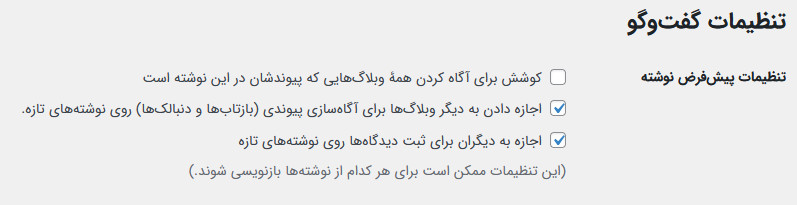
محدود کردن تعداد نوشتهها در وبلاگ
چه وبلاگ خود را بر روی صفحه اصلی تنظیم کرده باشید یا اینکه بخشی از صفحه اصلی را به نوشتهها اختصاص دادهاید، محدودیت را مشخص کنید. مخصوصا اگر وبلاگی با ترافیک بالا را میچرخانید مدیریت تعداد نوشتهها کاری مهم در جهت افزایش سرعت سایت محسوب میشود.
ابداع صفحهبندی یا pagination نیز در همین راستا بوده است. pagination چیزی است که معمولا در پایان پستها با عبارت بعدی یا قبلی مشاهده میکنید.
به صورت پیشفرض وردپرس محدودیت ۱۰ را برای نوشتهها در نظر میگیرد. برای تنظیم این قابلیت به بخش تنظیمات -> خواندن بروید.
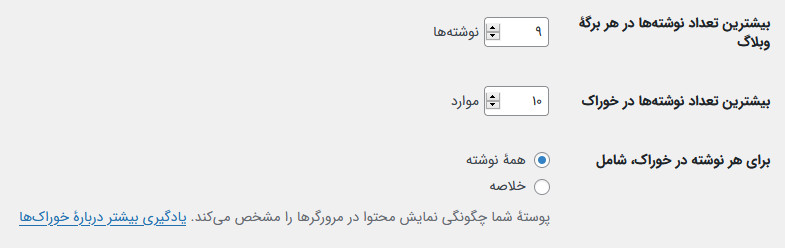
چرا کش وبسایت خیلی مهم است
استفاده از کش وبسایت یکی از مهمترین و آسانترین روشها برای افزایش سرعت سایت وردپرس شماست. اما پیش از آنکه به شما نشان دهیم که چگونه از کش استفاده کنید، مهم است که چگونگی عملکرد و انواع مختلف کش در دسترس برای وردپرس را بررسی کنیم.
کش Caching چیست؟
به شکل خلاصه، هر صفحهای از وبسایت شما که دیده میشود نیازمند ارسال یک درخواست به سمت سرور وبسایت شماست. این درخواست در سمت سرور پردازش شده و نهایتا نتیجه از سرور به مرورگر کاربر بازمیگردد.
برای مثال، در وبسایت خود هدر، تصویر و یک منو و یک وبلاگ دارید. از آنجاییکه سرور بایستی تمام آن درخواستها را پردازش کند، تکمیل این درخواست اندکی زمان میبرد مخصوصا در صورتیکه وبسایت بزرگ و پرمحتوایی باشد.
اینجا جاییست که افزونههای کش وردپرس وارد میشوند. افزونه کش به سرور میگوید که برخی از فایلها را بر روی دیسک یا RAM ذخیره کند. بنابراین با اینکار میتواند همان محتوا را دوباره داپلیکیت کند. با اینکار از حجم کار لازم برای ایجاد یک page view خواهد کاست. در نتیجه صفحه وبسایت شما با کمک افزونه کش وردپرس خیلی سریعتر به نمایش در میآید.
از مزایای دیگر افزونه کش وردپرس میتوان به دو مورد زیر نیز اشاره کرد:
- سرور وبسایت شما از منابع کمتری استفاده میکند – استفاده کمتر از منابع برابر است با وبسایتی سریعتر. این قضیه مخصوصا زمانیکه از هاست اشتراکی استفاده میکنید بسیار حیاتی است.
- TTFB کمتری خواهید داشت – استفاده از کش یکی از سادهترین روشها برای پایین آوردن TTFB است (TTFB: زمان سررسید اولین بایت).
انواع کش وردپرس
به دو شکل میتوان از امکانات سیستم کش بر روی وردپرس برای افزایش سرعت سایت استفاده کرد:
- کش سمت سرور
- کش با استفاده از افزونه وردپرس
۱. کش در سمت سرور
کش سمت سرور یکی از سادهترین روشها برای کاربران محسوب میشود. بدین معنا که ارایه دهنده خدمات هاست وردپرس شما اینکار را انجام میدهد.
۲. کش با استفاده از افزونه وردپرس
برای استفاده از مزایای کش همچنین میتوانید از افزونههای وردپرس برای اینکار استفاده کنید. از معروفترین این افزونهها افزونه رایگان کش litespeed و W3 Total Cache و افزونه پولی WP Rocket است.
بهینهسازی تصویر
در مطلب بهینهسازی عکس در وردپرس به شکل مفصل در خصوص بهینهسازی تصاویر توضیح دادیم. بهینهسازی تصاویر به شکل قابلی توجهی تاثیر مثبت بر بهینهسازی مدت زمان لازم برای بارگیری صفحه و در نتیجه افزایش سرعت سایت خواهد شد.
تصاویر بزرگ، صفحات وبسایت شما را کند میکنند و تجربه بدی را برای کاربران به ارمغان میآورند.
طبق گفته HTTP Archive تا سال ۲۰۱۹، تصاویر ۳۴% از کل وزن صفحات را به خود اختصاص میدادند.
بهینهسازی پایگاهداده وردپرس
پایگاهداده وردپرس شما جایی است که اطلاعات وبسایت شما در آنجا ذخیره میشود. این پایگاهداده به مرور زمان بزرگتر شده و نیاز به بهینهسازی پیدا میکند. بهینهسازی پایگاهداده چه به شکل دستی یا از طریق افزونه باعث افزایش سرعت سایت شما خواهد شد.
حذف و محدودیت بازبینیهای صفحه و پست
هر زمانیکه صفحه یا نوشتهای را در وردپرس ذخیره میکنید، چیزی به نام revision یا بازبینی ایجاد میشود. این اتفاق هم برای نوشتههای منتشر شده و هم برای پیشنویس رخ میدهد. بازبینیهای وردپرس در مواقعی که قصد بازگردانی محتوا را دارید مفید هستند.
البته این بازبینیها از طرف دیگر میتوانند به عملکرد وبسایت شما ضربه بزنند و در مقابلِ امکان افزایش سرعت سایت شما قرار بگیرند. در وبسایتهای بزرگ این بازبینیها به سرعت افزوده شده و هزاران ردیف را در پایگاهداده به خود اختصاص میدهند که در واقع نیازی به آنها نیست. هرچه تعداد ردیفها بیشتر باشد، پایگاهداده شما نیز اندازه بزرگتری خواهد داشت.
۱. حذف بازبینیهای قدیمی
اگر وبسایت وردپرس قدیمی با صفحات و نوشتههای زیادی دارد، ممکن است دیگر زمان آن فرا رسیده باشد که اقدام به تمیزکاری و حذف بازبینیهای قدیمی کنید. اینکار را میتوانید از طریق MySQL انجام دهید اما توصیه ما این است که از افزونههای کاربری وردپرس در این زمینه مانند WP-Sweep استفاده کنید.
راه دیگر حذف این بازبینیهای قدیمی استفاده از افزونه محبوب WP Rocket است که قابلیت بهینهسازی پایگاهداده آن چنین قابلیتی را در خود جای داده است.
۲. محدود کردن بازبینیها
استراتژی خوب دیگر محدود کردن تعداد بازبینیها در وردپرس است، میتوانید تعداد این بازبینیها را بر روی ده تنظیم کنید. برای محدودسازی بازبینیها، میتوانید تکه کد زیر را در فایل wp-config.php وبسایت خود وارد کنید. کد زیر بایستی بالاتر از ABSPATH باشد وگرنه کار نخواهد کرد. میتوانید تعداد بازبینیها را به هر رقمی که مدنظر خود دارید تغییر دهید.
define('WP_POST_REVISIONS, 10);
۳. غیرفعال کردن بازبینیها
آخرین راهحل غیرفعال کردن بازبینیهای نوشتهها در وبسایت است. اگر میخواهید از این روش استفاده کنید به شدت توصیه میکنیم بعد از غیرفعال کردن بازبینیها اقدام به پاک کردن آنها با روشی که گفته شد کنید تا پایگاهداده شما عاری از هر گونه بازبینی باشد.
برای غیرفعال کردن قابلیت بازبینی در وردپرس، فایل wp-config.php خود را در ویرایشگر کد باز کنید و سپس خط کد زیر را پیش از ABSPATH وارد کنید:
define('WP_POST_REVISIONS', false);
پاکسازی جدول wp_options و دادههای وارد شده به شکل خودکار
برای افزایش سرعت سایت در وردپرس، جدول wp_options اغلب اوقات نادیده گرفته میشود. مخصوصا در وبسایتهای قدیمی و بزرگ این نادیده گرفتن به دلیل استفاده بیش از اندازه از افزونهها و پوستهها به مرور زمان گران تمام میشود.
جدول wp_options شامل تمام انواع دادههایی برای سایت وردپرس شماست مانند:
- نشانی وبسایت، نشانی خانه، آدرس ایمیل، دستهبندی پیشفرض، پست در صفحه، فرمت زمان و …
- تنظیمات افزونهها، پوستهها و ابزارکها
- دادههای موقتا کش شده
این جدول شامل فیلدهای زیر میباشد:
- option_id
- option_name
- option_value
- autoload (وقتی صحبت از افزایش سرعت سایت میشود، این گزینه برای ما مهم است)
یکی از مهمترین روشها برای افزایش سرعت سایت توجه به جدول wp_options در وردپرس و فیلد autoload است. این فیلد میتواند حاوی مقدار yes یا no باشد. این فیلد در اصل کنترل میکند که گزینه مربوطه توسط تابع wp_load_alloptions بارگیری شود یا خیر. دادههای autoload شده دادههایی هستند که در هر صفحهای از وردپرس شما بارگیری میشوند. این گزینه به صورت پیشفرض برای توسعهدهندگان با yes تنظیم میشود اما هر افزونهای نبایستی در تمام صفحات وبسایت شما بارگیری شود.
مشکل وبسایتهای وردپرس این است که بهرحال زمانی با حجم بالایی از دادههای autoload شده در جدول wp_options روبرو میشویم.
- یه نمونه خوب افزونه فرم تماس است. آیا لازم است که دادههای این افزونه در تمام صفحات وبسایت بارگیری شوند یا اینکه تنها در صفحه تماس لازم است؟
- افزونهها یا پوستههایی که از وردپرس شما حذف میشوند اما هنوز در جدول wp_options وبسایت شما حضور دارند. این به معنای autoload غیرضروری دادهها در وبسایت شما است.
- توسعهدهندگان افزونه و پوسته، دادههای خود را در جدول wp_options قرار میدهند به جای اینکه جدول خودشان را داشته باشند.
از CDN استفاده کنیم
CDN مخفف عبارت شبکه ارایه محتوا است. این شبکه مجموعهای از سرورهایی مستقر در تمام کشورها است. این سرورها برای میزبانی و ارایه کپیهایی از وبسایت طراحی شدهاند؛ محتواهایی شامل تصاویر، CSS، جاوا اسکریپت و استریمهای ویدیویی.
برای استفاده از خدمات CDN بایستی با شرکتهای ارایهدهنده هاست و چنین خدماتی گفتگو کنید. استفاده از چنین فناوری باعث افزایش سرعت سایت شما به شکل قابل توجهی خواهد شد.


دیدگاهتان را بنویسید